固态硬盘ssd安装系统教程
固态硬盘SSD作为系统盘,首先备份数据,然后关闭电脑并断开电源,将SSD正确安装在主板上,通过BIOS设置启动顺序,确保SSD为首选启动设备。
固态硬盘(SSD)来提升电脑性能是一个值得考虑的选择,SSD不仅读写速度快,而且更加耐用和节能,下面将详细介绍如何安装SSD并安装操作系统的步骤:
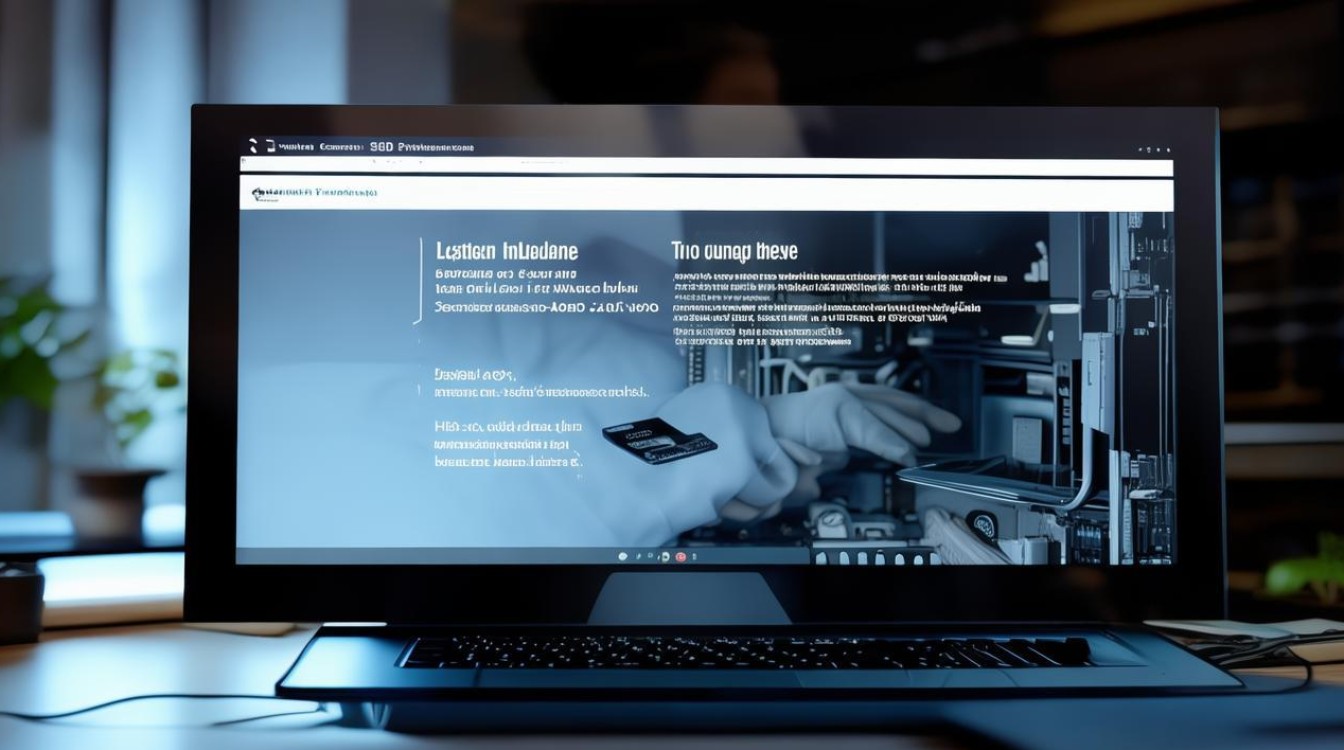
-
确认兼容性:在开始之前,确保你的主板支持SSD,并了解主板上的接口类型,如SATA或M.2 NVMe。
-
选择SSD:根据预算和需求选择合适的SSD,关注其读写速度、容量和接口类型。
-
备份数据:安装新硬盘前,务必备份所有重要数据,以防意外丢失。
-
准备工具:螺丝刀、小型十字螺丝刀、硅胶等。
-
安装介质:系统安装盘或U盘。
-
关闭电脑:确保电脑完全关闭,拔掉电源插头。
-
打开机箱:使用螺丝刀打开机箱侧面板,找到主板和硬盘安装位置。

-
卸下原有硬盘(如适用):卸下固定螺丝,轻轻取出机械硬盘。
-
安装SSD:将SSD插入主板上的相应接口,并固定好螺丝。
-
连接电源线:确保SSD有稳定的供电,连接SATA电源线。
-
进入BIOS设置:重启电脑,按下主板制造商指定的按键(通常是Delete或F2)进入BIOS设置界面。
-
调整启动顺序:在BIOS设置界面中,找到启动选项,将SSD排在第一位,确保计算机首先从SSD启动。
-
保存并重启:保存设置并重启计算机,使BIOS设置生效。
-
选择安装方式:在启动过程中,选择从安装介质(如U盘或光盘)启动,并按照提示进行操作系统的安装。

-
格式化SSD:在安装过程中,可以选择将SSD格式化为NTFS或EXT4文件系统。
-
安装驱动程序:安装完系统后,一般不需要再对SSD进行安装驱动的操作,但可以去官网下载专用的SSD优化软件进行优化。
-
更新固件:如果提示需要更新固件,就更新安装即可。
通过以上步骤,你应该能够顺利地安装SSD并安装操作系统,SSD的安装过程相对简单,但需要一定的耐心和细心。
版权声明:本文由 芯智百科 发布,如需转载请注明出处。







 冀ICP备2021017634号-12
冀ICP备2021017634号-12
 冀公网安备13062802000114号
冀公网安备13062802000114号